Прежде, чем мы начнем рассказывать об устанавливке DLE на хостинг, стоит вкратце ознакомиться, что из себя представляет эта CMS.

Движок DLE - это коммерческий продукт, предназначенный, в основном, для создания персональных блогов и новостных ресурсов. Однако благодаря наличию широких возможностей по созданию собственных шаблонов, DLE можно использовать так же для создания любых сайтов, включая интернет-магазины и портфолио. По популярности DLE не уступает бесплатным системам управления контентом, таким как WordPress и Joomla.
О том как выбрать хостинг для DLE вы можете прочитать в наших прошлых статьях.
Перейдем к системным требованиям. Они невысоки и сравнимы с требованиями других движков. Для полноценного функционирования на сервере хостинга должны быть установлены следующее ПО:
- веб-сервер Apache 2.0 и выше;
- скриптовый язык PHP 5.2 и выше;
- СУБД MySQL 5.0 и выше;
- набор дополнительных библиотек, таких как Zlib, XML, GD2, iconv;
- минимум 8 MB, желательно 16 MB оперативной памяти.
Так же разработчик рекомендует выключить safe mode PHP.
Процесс установки
Теперь, имея представление о системных требованиях и подобрав качественный хостинг, можно перейти непосредственно к установке DLE.
В целом, процесс установки не очень сложный и не займет много времени, но так как у пользователей все же возникают вопросы, мы постараемся осветить все моменты в виде данной пошаговой инструкции.
Для инсталляции нам потребуются любой FTP-клиент и, собственно, сам скрипт DLE. Купить его можно на сайте разработчика, там же можно оформить подписку на дальнейшее обслуживание. Для получения обновлений подписку придется продлевать ежегодно. Так же на сайте доступна бесплатная demo-версия с ограниченными возможностями.
Какую версию выбрать зависит только от ваших собственных пожеланий и криериев.
- На своем компьютере, необходимо создать новую папку для файлов скрипта, например D:\dle.
- Распаковав содержимое архива в созданную папку, видим, что в ней появилось 3 каталога: Documentation, Developer и upload. Так же появился текстовый документ readme со справочной инфомацией.
- Теперь нужно закачать файлы на сервер. Реквизиты для доступа по FTP ранее Вам должен был предоставить Ваш хостинг-провайдер. Для передачи файлов нам понадобится любой FTP-клиент. Большинство программ имеет интерфейс, состоящий из двух панелей, поэтому в первой открываем папку D:\dle\upload\, а во второй - содержимое сервера. Если вы работаете с основным доменом, перейдите в папку www, если домен дополнительный, перейдите в каталог, к которому он привязан. Выделяем все содержимое папки upload, нажимаем кнопку передать (закачать) и ожидаем завершения процесса передачи.
- Следующим этапом нужно выставить права доступа для папок. Например, в FTP-клиенте FileZilla достаточно щелкнуть правой кнопкой мыши на папке и выбрать пункт “Права доступа к файлу...”. Теперь выставляем соответствующие разрешения и закрываем окно. Назначение прав выглядит следующим образом. Для папки templates и всех вложенных папок права на запись (777). Для всех файлов, вложенных в папку templates права на запись (666).
Для папок backup и uploads, а так же для всех вложенных в них папок права на запись (777).
Для папок /engine/data/, /engine/cache/, /engine/cache/system/ так же права на запись (777).
- Переходим к следующему шагу. Нам нужно создать базу данных MySQL для будущего сайта. Для этого в панели управления хостинга нужно найти раздел, отвечающий за работу с СУБД. Открываем диалог создания новой базы, вводим логин и пароль администратора БД, а так же заполняем все остальные доступные поля и настраиваем права доступа к базе. Чтобы избежать в дальнейшем проблем с базой данных, рекомендуется использовать только латинские символы. После того, как база будет создана, можно приступать к инсталляции самого движка. Для этого запускаем браузер и в адресной строке вводим адрес http://адрес_вашего_сайта/install.php. Откроется страничка приветствия, на которой нажимаем на кнопку “Начать установку”. Далее, страничка с лицензией, ставим галочку “Я принимаю данное соглашение” и нажимаем кнопку “Продолжить”.
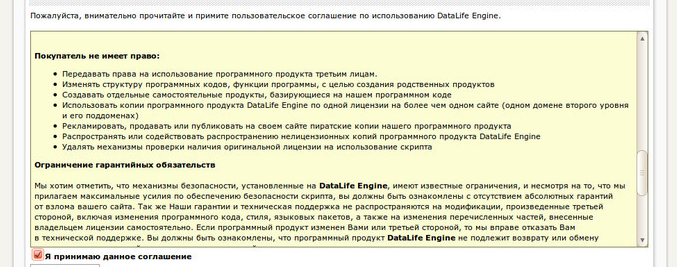
- Установщик соберет данные о системе и сообщит об их соответствии требованиям движка. На экране вы увидите рекомендуемые значения и текущие. Если все хорошо - напротив каждой опции вы увидите соответствующую надпись зеленого цвета. Если окажется, что какие-то параметры не совпадут с настройками сервера, Вы увидите надпись красного цвета. В таком случае рекомендуем обратиться к администратору вашего хостинга за помощью.
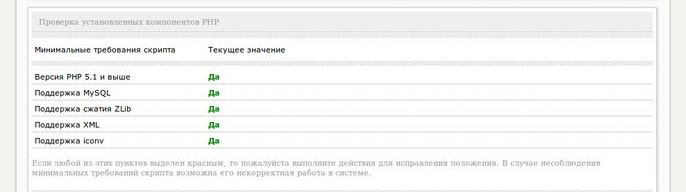
Следующая страница - права доступа. Если вы правильно выполнили действия из пункта 4, напротив каждой папки будет зеленая надпись “разрешено”. Просто нажимаем “Продолжить”.
О следующей странице стоит рассказать поподробнее. Перед Вами отобразится окно настройки базы данных и административного доступа. Здесь в разделе “Данные для доступа к MySQL серверу” внимательно заполняем поля имя базы данных, имя пользователя и пароль для БД, которые Вы придумали в пункте 5. Последнее поле - кодировка для MySQL.
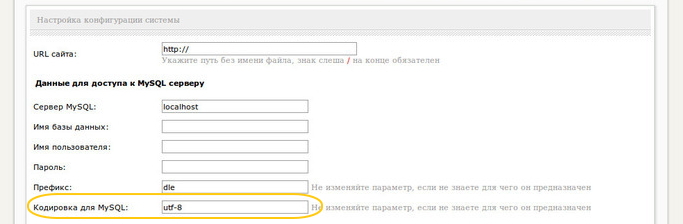
Разработчики позиционируют DLE как мультиязычный продукт, поэтому если ваш сайт рассчитан на мультиязычную аудиторию, базу данных лучше хранить в универсальной кодировке, для этого нужно вписать в поле значение UTF-8, в противном случае оставляем это поле без изменений.
В разделе “Данные для доступа к панели управления” придумываем и вводим логин, пароль, а также E-mail администратора сайта. Жмем “Продолжить” и попадаем на страницу с сообщением об успешной установке и рекомендации удалить установочный файл.
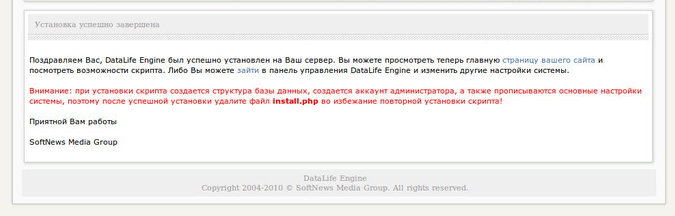
- Снова открываем FTP-клиент, находим в корневой папке сайта файл install.php и удаляем его. Это нужно сделать для того, чтобы не потерять уже созданную учетную запись и настройки при повторной установке DLE.
На этом этапе установка завершена. Чтобы убедиться в работоспособности, введите в адресной строке браузера URL вашего сайта. Вписав логин и пароль администратора, вы попадете в админпанель. Теперь осталось закачать свой шаблон и наполнить сайт контентом, но описание этих операций выходит за рамки данной статьи.
Обновление DLE
Отдельно стоит рассмотреть процесс обновления уже установленного скрипта, он несколько отличается от “чистой” установки.
- Создайте резервную копию вашей базы данных и всех файлов на сервере.
- Скачайте новую версию скрипта и распакуйте в отдельную папку на вашем компьютере.
- С помощью FTP-клиента закачайте содержимое папки /upload/, кроме папки /templates/, на сервер. Важно: обновленные файлы нужно скопировать поверх уже существующих, не удаляя предварительно папки на сервере.
- В строке браузера введите адрес http://адрес_вашего_сайта/upgrade/index.php. Перед Вами появится информация о дальнейших действиях скрипта обновления, просто нажимайте “далее”. В конце обновления мастер порекомендует Вам удалить файлы обновления.
- Для этого подключитесь к Вашему серверу с помощью FTP-клиента и удалите папку /upgrade/ и файл install.php.
- Зайдите в админпанель сайта и на главной странице выберите пункт “Очистка кэша”.
- Также выполните очиститку кэша Вашего браузера.
- Теперь нужно исправить Ваши шаблоны на сервере согласно списку изменений на сайте разработчика. Информацию можно найти по адресу http://dle-news.ru/extras/diffs/.
- Проверьте настройки CMS в Панели управления Вашего сайта.
Как указано на сайте разработчика, возможность обновления доступна для DLE версии 3.5 и выше. Более старые версии больше не поддерживаются.
Вывод
Установка DLE - процесс довольно-таки несложный. Разработчики позаботились о комфорте пользователя, создав удобный установщик в виде мастера. Следуя рекомендациям данной инструкции, даже начинающий веб-мастер сможет быстро справиться с развертыванием CMS на сервере хостинг-провайдера.


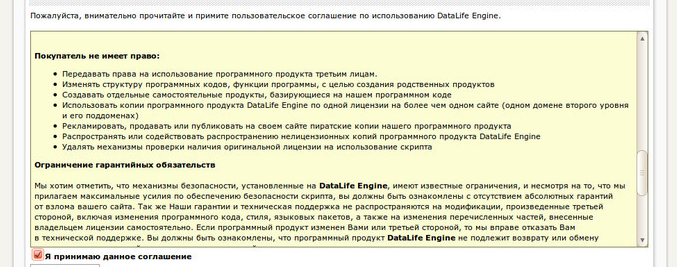
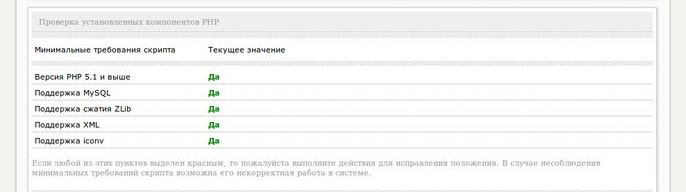
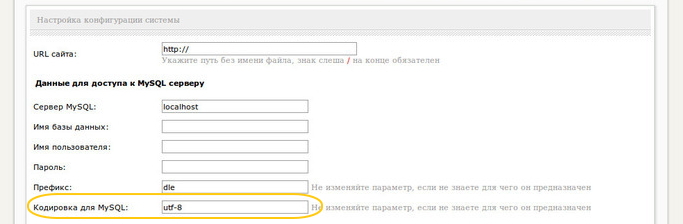
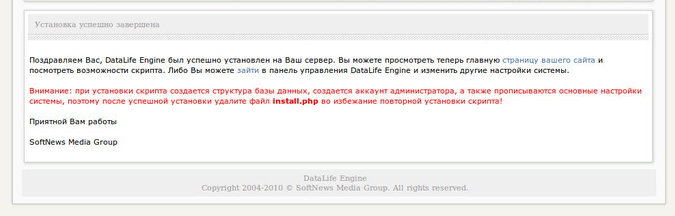
 Читайте также другие статьи:
Читайте также другие статьи: